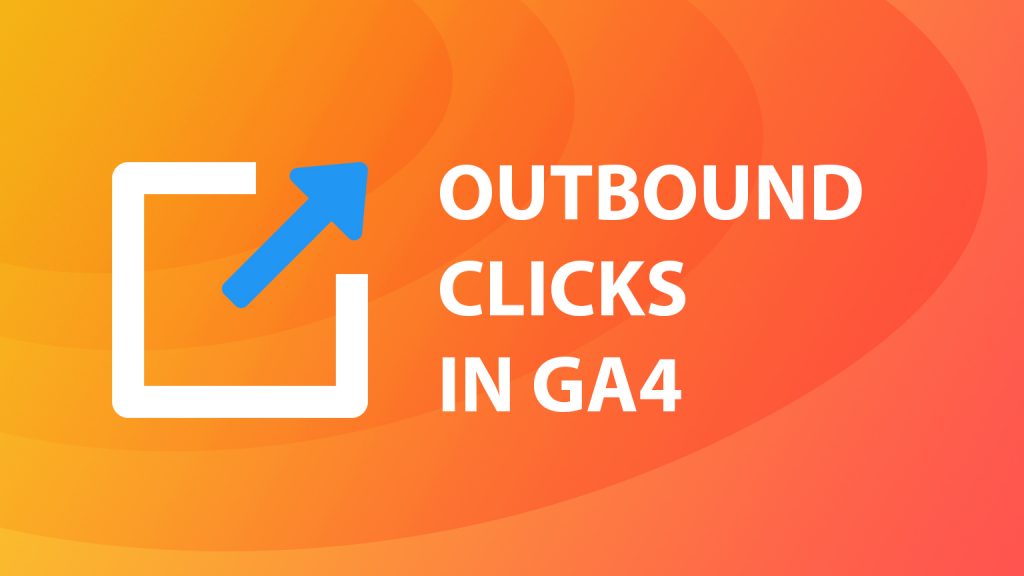Mất link_text của outbound click trong google analytics 4 do nguyên nhân nào và đâu là cách khắc phục? Bạn có biết rằng mất link_text của outbound click trong GA4 là một vấn đề phổ biến mà nhiều người gặp phải? Điều này có thể ảnh hưởng đến khả năng đo lường và tối ưu hóa hiệu quả của các chiến dịch marketing. Đừng lo lắng, bạn không phải là người duy nhất đang đối mặt với vấn đề này. Askany có thể giúp bạn giải quyết nó một cách dễ dàng và nhanh chóng. Chỉ cần đặt câu hỏi trên app, bạn sẽ được kết nối với một chuyên gia Digital Marketing của Askany trong vòng 24 giờ. Họ sẽ giúp bạn giải quyết triệt để khó khăn bằng kinh nghiệm thực tế của mình.
Mục lục
Nguyên nhân mất link_text của outbound click trong Google Analytics 4
Google Analytics 4 (GA4) là phiên bản mới nhất của GA, cho phép bạn tracking và phân tích dữ liệu về hành vi của người dùng trên website. Tuy nhiên, GA4 cũng có một số vấn đề và hạn chế, trong đó có việc mất link_text của outbound click. Link_text là một tham số quan trọng, cho biết được nội dung của liên kết mà người dùng nhấp vào. Nếu bạn không có link_text, bạn sẽ không biết được người dùng nhấp vào liên kết nào, và không thể phân tích được hiệu quả của các chiến dịch marketing, nội dung, hoặc đối tác của bạn.
Xem thêm: Hướng dẫn tạo báo cáo tùy chỉnh trong google analytics 4
Theo tài liệu hướng dẫn của Google, GA4 có thể tự động theo dõi các sự kiện như click, scroll, file download, video play, v.v. mà không cần bạn phải cài đặt thêm code hay sử dụng Google Tag Manager (GTM). Tuy nhiên, việc theo dõi sự kiện tự động của GA4 không có khả năng theo dõi link_text một cách tự động. Điều này có nghĩa là, nếu bạn muốn có link_text của outbound click, bạn phải tự thiết lập code hoặc sử dụng GTM để gửi tham số link_text cho GA4.
Một số nguyên nhân có thể dẫn đến việc mất link_text của outbound click trong GA4 là:
- Bạn không có code hoặc GTM để gửi link_text cho GA4.
- Bạn có code hoặc GTM để gửi link_text cho GA4, nhưng code hoặc GTM bị lỗi, sai cú pháp, hoặc không tương thích với GA4.
- Bạn có code hoặc GTM để gửi link_text cho GA4, nhưng bạn không cấu hình đúng tham số link_text trong GA4.
- Bạn có code hoặc GTM để gửi link_text cho GA4, nhưng bạn không chọn đúng thứ nguyên Link Text khi tạo báo cáo trong GA4.
Xem thêm: Site search tracking trong google analytics 4
Cách khắc phục mất link_text của outbound click trong Google Analytics 4
Để khắc phục việc mất link_text của outbound click trong GA4, bạn có thể sử dụng một trong hai cách sau:
- Sử dụng code để gửi link_text cho GA4.
- Sử dụng GTM để gửi link_text cho GA4.
Trong phần tiếp theo, tôi sẽ hướng dẫn bạn cách sử dụng cả hai cách này để thiết lập outbound click tracking trong GA4.
Cách 1: Sử dụng code để gửi link_text cho GA4
Để sử dụng code để gửi link_text cho GA4, bạn cần làm theo các bước sau:
Bước 1: Thêm code GA4 vào website của bạn
Để thêm code GA4 vào website của bạn, bạn cần làm theo các bước sau:
- Đăng nhập vào acc Google Analytics của bạn.
- Chọn property GA4 mà bạn muốn thiết lập outbound click tracking.
- Chọn Admin ở góc dưới bên trái màn hình.
- Chọn Data Streams ở cột trung tâm.
- Chọn data stream mà bạn muốn thiết lập outbound click tracking.
- Chọn Tagging Instructions và nhấn vào Global site tag (gtag.js).
- Sao chép đoạn code được hiển thị và dán vào phần <head> của mỗi trang web mà bạn muốn theo dõi.
Đoạn code GA4 sẽ có dạng như sau:
HTML <script async src="https://www.googletagmanager.com/gtag/js?id=G-XXXXXXXXXX"></script> <script> window.dataLayer = window.dataLayer || []; function gtag(){dataLayer.push(arguments);} gtag('js', new Date()); gtag('config', 'G-XXXXXXXXXX'); </script>
Trong đó, G-XXXXXXXXXX là Measurement ID của property GA4 của bạn.
Bước 2: Thêm code để gửi link_text cho GA4
Sau khi thêm code GA4 vào website của bạn, bạn cần thêm code để gửi link_text cho GA4
HTML <script> // Wait for the entire page to load window.addEventListener('load', function() { // Get all links on a page var links = document.getElementsByTagName('a'); // Loop through all links for (var i = 0; i < links.length; i++) { // Add click listener to each link links[i].addEventListener('click', function(event) { // Get the URL of a clicked link var linkUrl = event.target.href; // Get the text of a clicked link var linkText = event.target.innerText; // Check if the link is outbound if (linkUrl.indexOf(location.hostname) === -1) { // Send an event to GA4 with link_url and link_text parameters gtag('event', 'click', { 'link_url': linkUrl, 'link_text': linkText }); } }); } }); </script>
Đoạn code này sẽ làm những việc sau:
- Đợi cho toàn bộ trang web tải xong.
- Lấy tất cả các liên kết trên trang web.
- Lặp qua tất cả các liên kết.
- Thêm bộ lắng nghe nhấp chuột cho mỗi liên kết.
- Lấy URL và nội dung của liên kết được nhấp vào.
- Kiểm tra xem liên kết có phải là outbound hay không.
- Gửi một sự kiện cho GA4 với các tham số link_url và link_text.
Bạn cần dán đoạn code này vào phần <head> của mỗi trang web mà bạn muốn theo dõi, ngay sau đoạn code GA4.
Cách 2: Sử dụng GTM để gửi link_text cho GA4
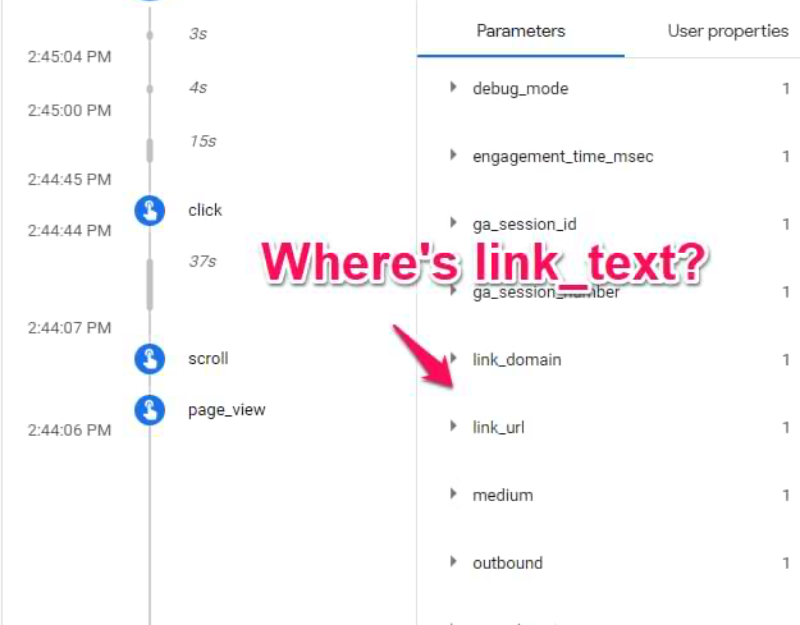
Sử dụng GTM để gửi link_text cho GA4 là một phương pháp để theo dõi các lượt nhấp ra khỏi trang web của bạn và gửi thông tin về văn bản liên kết được nhấp vào GA4. Để thao tác, bạn cần làm theo các bước sau:
- Tạo một tài khoản GTM và cài đặt mã GTM container trên trang web của bạn.
- Tạo một biến GTM để lấy giá trị link_text của các liên kết ra khỏi trang web. Bạn có thể đặt tên biến là link_text và chọn loại biến là Click Text.
- Tạo một trigger GTM để kích hoạt khi người dùng nhấp vào các liên kết ra khỏi trang web. Bạn có thể đặt tên trigger là outbound_click và chọn loại trigger là Just Links. Sau đó, bạn cần thiết lập các điều kiện để trigger chỉ hoạt động khi Click URL không chứa tên miền của trang web của bạn.
- Tạo một tag GTM để gửi sự kiện GA4 với thông tin link_text. Bạn có thể đặt tên tag là GA4 – Outbound Click và chọn loại tag là Google Analytics: GA4 Event. Sau đó, bạn cần nhập mã theo dõi GA4 của bạn vào trường Measurement ID và đặt tên sự kiện là outbound_click. Bạn cũng cần thêm một tham số sự kiện với tên là link_text và giá trị là biến link_text mà bạn đã tạo ở bước trước. Cuối cùng, bạn cần chọn trigger outbound_click mà bạn đã tạo ở bước trước để kết nối tag với trigger.
- Kiểm tra và gỡ lỗi tag của bạn bằng cách sử dụng chế độ xem trước và gỡ lỗi của GTM. Xuất bản GTM container của bạn để áp dụng các thay đổi.
>>>Tham khảo: Khóa học tracking từ “Zero” thành “Hero” dành cho bạn.
Đó là một số nguyên nhân và cách khắc phục mất link_text của outbound click trong google analytics 4. Nếu bạn không thể tự khắc phục tình trạng mất link_text của outbound click trong GA4, hãy liên hệ ngay với chuyên gia Askany để được tư vấn trực tuyến và hiệu quả với chi phí phải chăng.